Давайте познакомимся с одной из интересных функций клавиши «F11»: (эф одиннадцать).
Это, наверно, самая используемая мной клавиша из функционального ряда клавиш «F1». «F12».
Рассказывать о каждой из этих клавиш, да еще, если использовать академический стиль изложения, бессмысленно. Это скучно и не интересно. В разных программах эти клавиши ведут себя по-разному.
Раньше, когда на компьютере еще не было графики и оконных интерфейсов, основным интерфейсом пользователя был не рабочий стол с кнопкой «Пуск», а, так называемые, «файловые менеджеры».
«>
«Файловые менеджеры» — это очень удобные программы для работы с файлами на Вашем компьютере. Они и сейчас широко используются, правда, в основном, специалистами. О семействе этих программ, об их достоинствах и недостатках, я расскажу Вам в отдельном уроке.
Вот в них, да. Функциональные клавиши являются чуть ли не основным инструментом для работы.
Но вернемся к привычным для нас картинкам на нашем мониторе.
Все простые сочетания клавиш, которые вам нужны
Когда я написал, что функциональные клавиши в разных программах ведут себя по-разному, я немного покривил душой.
Есть некие соглашения среди разработчиков операционных систем и программ, которые определяют, какие функции или какое действие должна выполнять та или иная функциональная клавиша в различных программах или ситуациях. Но, насколько я знаю, это всего-навсего соглашения и рекомендации, но никак не правила.
Правда есть одна клавиша, которая практически всегда несет один определенный функционал. Это клавиша «F1»: .
Нажатие этой клавиши или комбинаций с этой клавишей приводит к вызову справки или помощи в любой программе.
Например, независимо от того, какие программы у Вас запущены, комбинация «Win+F1»: + (технику нажатий клавиш я описывал в уроке «Как без ошибок ввести свой пароль? (Часть 2. Клавиатура)») вызовет справку по операционной системе Windows. Если запущена программа «Paint», то нажатие клавиши «F1» вызовет справку по этой программе. Если запущена игрушка, то клавиша «F1» выведет справку, как играть в данную игрушку.
Если у Вас запущен браузер (как сейчас, когда Вы просматриваете этот урок), то нажатие клавиши «F1» вызовет справку по интернет обозревателю, который Вы в данный момент используете. И т.д. и т.п.
Кстати, интересный факт в подтверждение вышесказанному. Если Вы используете в качестве интернет обозревателя Mozilla Firefox, то клавиша «F1» у Вас не сработает. И вообще никакой горячей клавиши для вызова справки у Mozilla Firefox нет. Видимо, разработчики не посчитали нужным это сделать.
Насколько я знаю, клавишей «F1» пользуются очень редко, а напрасно. В справке иногда можно почерпнуть много интересного. Но, человеческая натура устроена так, что мы больше привыкли использовать «Метод тыка» или, как выразился один из блоггеров, «метод последовательных итераций» .
Но так что там с клавишей «F11»: ?
Бесспорно, что сейчас самыми используемыми программами являются интернет обозреватели (Google Crome, Opera, Mozilla Firefox и т.п.).
Разработчики этих программ выворачиваются наизнанку, чтобы пользователи выбрали именно их браузер, а никакой другой.
Для этого в окно браузера навешивается различный функционал в виде панелей инструментов. Еще их называют тулбары (от английского toolbar).
Показательным браузером в этом отношении является браузер Mozilla Firefox. Вот на этом примере давайте и рассмотрим нашу клавишу.
Многим пользователям нравится использовать в полном объеме тот функционал, который предоставляет Firefox.
Но у такого богатого функционала есть один недостаток. Он заслоняет собой то, ради чего мы вышли в интернет. Окно браузера вместе с панелями инструментов заслоняет, чуть ли не половину экрана монитора.
Этот недостаток решается одним простым нажатием клавиши «F11»: . Окно браузера перейдет из оконного режима в полноэкранный режим.
Повторное нажатие клавиши «F11» вернет все на свои места, т.е. окно браузера перейдет из полноэкранного режима в оконный режим.
Кода я первый раз случайно нажал клавишу «F11», я растерялся. С экрана монитора пропали привычные панель задач и оконный интерфейс браузера. Моя рука невольно потянулась к кнопке «Reset» на системном блоке.
Не помню уже, нажал я эту кнопку или нет. Важно другое. Обычно, неизвестное пугает. Вот с того момента я стал обращать внимание (не изучать, нет) на контекстные менюшки в различных панелях различных программ, где указываются производимые действия. Для часто производимых действий практически всегда указывается, как эти действия выполнить горячими клавишами.
Горячие клавиши в Windows HotKey #shorts
Сначала нужные комбинации клавиш записывал в книжку, ну а со временем просто запомнил.
Так как же быть, если нет привычных меню, вкладок, окна поиска?
На самом деле, для уверенной навигации в окне браузера можно использовать всего несколько комбинаций клавиш, которые работают в любом браузере. Причем неважно, полноэкранный это режим или оконный.
Итак, о горячих клавишах.
Прокручивание экрана относительно страницы (скроллинг):
«Space»(пробел): или «Page Down»: — перемещает экран монитора на одну страницу вниз.
«Shift+Space»: + или «Page Up»: — перемещает экран монитора на одну страницу вверх.
«Home»: — перемещает экран монитора в начало страницы.
«End»: — перемещает экран монитора в конец страницы.
Навигация:
«Alt+Стрелка влево»: + или «Backspace»: — вернуться на предыдущую просматриваемую страницу.
«Alt+Стрелка вправо»: + или «Shift+Backspace»: + — пройти вперед на следующую просматриваемую страницу.
Эти клавиши соответствуют кнопкам «Назад» и «Вперед» в окнах браузеров, как показано на рисунке:
«Alt+Home»: + — открыть домашнюю станицу.
«Ctrl + +»: + (причем неважно какой «плюс», на основной или дополнительной клавиатуре), «Ctrl + -»: + , «Ctrl+колесико мыши» — увеличивает или уменьшает масштаб страницы.
«Ctrl+0»: + — Восстанавливает исходный масштаб страницы.
Работа с вкладками:
«Ctrl+T»: + — открыть новую вкладку, а заоодно и окно поиска.
«Ctrl+Tab»: + — переключится на нужную вкладку. Техника нажатия этой комбинации такая же, как я описывал в уроке «Работа с окнами» в разделе «Перелистывание окон».
Где мы были в интернете:
«Ctrl+H»: + — открыть просмотр истории.
Ну и если все это надоело, то:
«Win+D»: + — свернуть все окна в панель задач.
Конечно, горячих клавиш намного больше. И в разных браузерах есть свои специфические комбинации. Но это можно уже посмотреть в справке по тому браузеру, который Вы используете.
На этом на сегодня все. Всем удачи и творческих успехов.
Оригинал записи и комментарии на LiveInternet.ru
Источник: spayte.livejournal.com
Вызов справочной системы
Чтобы обратиться к справке в операционной системе Windows, нужно выбрать пункт Справка основного меню или использовать сочетание клавиш Windows+F1. Эти способы получения справки могут быть использованы в любой момент работы с операционной системой.
Если же на рабочем столе находится открытым одно из окон операционной системы, например окно Мой компьютер, Корзина, Принтер и т.д., то вызов справки можно осуществить и с помощью команды Справка > Вызов справки операционного меню окна (рис.1). В любом случае на рабочем столе появится окно Справка Windows, которое изображено на рис.2. Вызов справки в приложениях Windows также производится командой Справка > Вызов справки операционного меню программы. Иногда вместо пункта Справка меню включает имеющий тот же самый смысл и назначение пункт «?». Стандартным способом вызова справки для приложений Windows является также нажатие на функциональную клавишу F1.
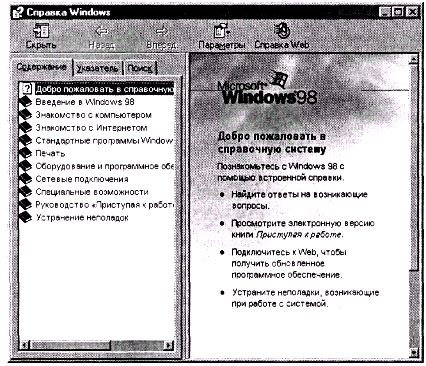
Рис. 2. Окно Справка Windows
Некоторые приложения кроме стандартной справочной системы имеют еще и контекстно-зависимую справку.

Если, например, в момент обращения к справке пользователь работает с операционным меню, то контекстно-зависимая справка будет содержать информацию о правилах работы с меню и описание конкретных пунктов этого меню. Если же выполняется какая-либо работа со значками, то пользователю будет предоставлена справочная информация о значках, их типах или правилах работы с ними.
Вызов контекстной справки обычно производится командой ? > Что это такое? Shift+F1 или сочетанием клавиш Shift+F1. Во время выполнения этой команды указатель мыши принимает форму знака . Его нужно переместить к тому месту окна, в котором находится объект, вызвавший вопрос, и щелкнуть клавишей мыши. Справочная система подберет соответствующий контексту материал и выведет его на экран.
После завершения работы со справочной системой окно справки следует закрыть любым из стандартных способов закрытия окна.
Структура окна справки
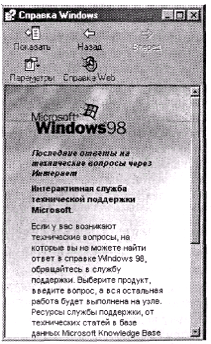
Рис.3. Окно справки с одной правой областью
Пользователь может работать (прокручивать текст, выбирать строку в списке и т. д.) либо с левой, либо с правой областью окна. Область окна, с которой в текущий момент времени может взаимодействовать пользователь, считается активной. Для перехода к другой области следует щелкнуть клавишей мыши на любом участке выбранной области окна или нажать клавишу F6.
Источник: studfile.net
Справочная система windows правила использования
Система Windows настолько многообразна, что рано или поздно вы неизбежно столкнетесь с неправильной работой программы или устройства, причем возникшая проблема может быть достаточно серьезной, а ее решения в данной книге может и не быть. В подобных случаях обращайтесь за помощью к справочным ресурсам Microsoft, где можно найти ответы практически на все вопросы.
- Доступ к информации, хранящейся в базе данных справочной системы. Назначение любой базы данных — хранить данные. В рассматриваемом случае идет речь об информации, относящейся к Windows 7, которая сгруппирована по темам, например “принтер” или “использование мыши”. После выбора темы открывается доступ к относящимся к ней подразделам. К тому же можно воспользоваться мощным механизмом поиска по ключевым словам, например “электронная почта”. В справке можно даже найти описание методик поиска и устранения проблем, возникающих при повседневной работе.
- Получение помощи на форумах пользователей Windows. Воспользуйтесь информацией, которой обмениваются участники форумов пользователей Windows или обратитесь к услугам удаленного помощника Windows. В этом случае вы позволите другому пользователю подключиться к вашему компьютеру через Интернет и решить возникшую проблему.
- Обратитесь к услугам специалистов. Некоторые виды услуг Microsoft предлагает бесплатно (например, помощь по установке программ, которые вы приобрели у той же Microsoft). Но существует ряд услуг, за которые придется платить. Прибегайте к ним в тех случаях, когда получить бесплатную помощь невозможно.
Просмотр содержимого справочной системы

На экране появится диалоговое окно Справка и поддержка.

Щелкните на ссылке Обзор разделов справки, чтобы просмотреть список разделов справки. Щелкните на любом из разделов для просмотра списка подразделов. В конце концов, вы попадете на самый нижний уровень детализированных подразделов.

Щелкните на подразделе и прочтите его содержимое. В некоторых подразделах имеются голубые ссылки, предназначенные для перехода к другим разделам или выполнения других действий, например открытия диалогового окна. После щелчка на одной из зеленых ссылок отображается определение или объяснение термина.
После прочтения справки по теме щелкните на кнопке Закрыть, чтобы закрыть окно справки и поддержки Windows.
Чтобы вывести на печать любую статью из справочной системы, щелкните на пиктограмме Печать, находящейся на панели инструментов в окне справки и поддержки Windows.

Если щелкнуть на кнопке Свернуть в строке заголовка справочной системы, окно справки и поддержки свернется и не будет мешать просматривать другие окна в процессе работы. В то же время оно будет доступно в любой момент.
Если окно Справка и поддержка открыто и компьютер подключен к Интернету, Windows в автоматическом режиме загружает обновленную справочную информацию. Если же подключение к Интернету не установлено, вы сможете просматривать содержимое локальной справочной базы данных, установленной вместе с Windows.
Поиск в справочной системе Windows
Если не удалось получить справку путем просмотра содержания, воспользуйтесь возможностями поисковой системы. Достаточно ввести ключевые слова, относящиеся к требуемой информации, например “мышь” или “устройство ввода”, и нужные сведения отобразятся на экране. Но сначала откройте диалоговое окно Справка и поддержка, как описано выше.
В поле Поиск в справке введите искомый термин. На экране появятся результаты поиска.

Если вы подключены к Интернету, по умолчанию Windows будет искать справочные сведения в Интернете. Если же вы предпочитаете локальную справку, которая находится на диске вашего компьютера, щелкните на ссылке Справка в Интернете, находящейся в правом нижнем углу, и выберите параметр Локальная справка.
Просмотрите найденные результаты, щелкая на них мышью. После щелчка на этих ссылках на экране отображаются различные разновидности справки.
- Инструкции, например использование мыши.
- Советы по устранению возникающих проблем.
Некоторые справочные статьи содержат информацию общего характера, например Советы по поиску в Интернете. Если с первого раза нужную информацию найти не удалось, введите в поле Поиск в справке другой термин и повторите поиск.
Если вы не смогли найти нужные сведения с помощью поля поиска, щелкните на кнопке Справка, находящейся в правом верхнем углу окна Справка и поддержка (маленький голубой значок в виде книги). На экране появится перечень основных разделов справки, названия которых помогут вам выбрать дальнейшее направление поиска.
Справочная система Windows
Современное программное обеспечение отличается высокой сложностью, поэтому и в операционной системе, и в большинстве ее приложений предусмотрено наличие справочных систем. В Windows XP справочная система представляет собой не только набор справочных файлов, но и мощное средство для получения консультации и поддержки по любым проблемам, которые могут возникнуть в процессе работы с системой.
Способы получения справки
Главное меню

Вызов основного справочника Windows осуществляется из Главного меню командой Пуск Справка и поддержка.
Клавиша F1
Если открыто диалоговое окно, то нажатие клавиши вызовет справку по теме запроса или текущего поля диалогового окна.
Справка в диалоговых окнах

При работе с элементами управления диалоговых окон часто возникает потребность в быстрой и короткой справке. Эту возможность предоставляет специальная кнопка подсказки , расположенная в строке заголовка рядом с закрывающей кнопкой. После щелчка на кнопке подсказки нужно навести указатель мыши на интересующий элемент управления, и щелкнуть левой кнопкой. Появится всплывающая подсказка, в которой описано назначение данного элемента.
Контекстная подсказка
Пояснения об элементах диалоговых окон можно получить и другим способом. Нужно щелкнуть на элементе правой клавишей мыши. При этом либо сразу появится всплывающая подсказка, либо контекстное меню с единственным пунктом «Что это такое?». Щелчок левой кнопкой на этих словах вызовет контекстную справку. Иногда достаточно указать на элемент мышью, чтобы появилась всплывающая подсказка.
Справка в приложениях
В строке меню почти всех Windows-программ имеется пункт Справка (иногда представленный просто знаком вопроса). При помощи этого пункта можно вызвать основное окно справки, а также получить справочную информацию о программе.
Работа с Центром справки и поддержки

То окно, которое открывается при запуске справки, называют домашней страницей. Для возвращения с любой страницы справки на домашнюю страницу предназначена кнопка Домой в панели инструментов.
На домашней странице представлены основные разделы справки в виде ссылок. Указатель мыши на ссылке принимает форму руки. Щелчок по ссылке (или нажатие клавиши ) выводит дополнительную информацию или открывает новую страницу справки.
Новая страница окна справки разделена на две области. Каждая из областей может иметь свои полосы прокрутки.
Левая область, в свою очередь, разделена на две части.
Верхняя часть левой области (панель навигации) содержит подразделы и темы, относящиеся к выбранному разделу справки, а правая (панель содержания) – информацию по выбранной теме. Подразделы отмечены значком  , а темы – значком
, а темы – значком  . Щелчок на значке
. Щелчок на значке  откроет список тем данного подраздела. Щелчок на гиперссылке с названием темы выведет информацию о ней.
откроет список тем данного подраздела. Щелчок на гиперссылке с названием темы выведет информацию о ней.
Текст в окне справки, помеченный синим цветом, обозначает ссылку на поясняющий текст.
Нижняя часть левой области называется Дополнительные сведения и содержит четыре пункта.
При выборе пункта Глоссарий Windows в панели содержимого отображается список всех технических определений, включенных в справочную систему. Список расположен в алфавитном порядке. Для быстрого перехода к термину используются кнопки всех букв русского и латинского алфавита. При выборе пункта Сервис на панели навигации отображаются все темы по служебным программам и сервисным возможностям операционной системы.
Для перехода по открывавшимся страницам используются кнопки  Назад и Вперед
Назад и Вперед , имеющие раскрывающиеся списки просмотренных страниц.
, имеющие раскрывающиеся списки просмотренных страниц.
Если текст в окне справки помечен зеленым цветом, то при щелчке на нем появится окно с текстом определения данного термина.
Чтобы отобразить только панель содержимого центра справки и поддержки, содержащую текст раздела, нажмите кнопку  Изменить вид на панели инструментов. Чтобы восстановить окно целиком, нажмите кнопку
Изменить вид на панели инструментов. Чтобы восстановить окно целиком, нажмите кнопку  .
.
Можно уменьшить или увеличить область содержимого раздела в окне справки и поддержки. Для этого необходимо навести указатель на левую границу этой области. Когда указатель примет вид двунаправленной стрелки, перетащить границу влево или вправо.

Если поиск нужной темы в разделах справки не дал положительных результатов, то можно воспользоваться предметным указателем, щелкнув на кнопке Указатель.
При этом вид левой области окна справочной системы изменится – примет вид линейной структуры (списка). Фактически это алфавитный указатель терминов, встречающихся в справочной системе. Для пролистывания списка можно пользоваться полосой прокрутки, клавишами-стрелками или клавишами и . Если в поле ввода ввести первые буквы искомого слова или слово целиком, то ниже в поле списка будет выделена строка, содержащая сочетание символов или данное слово. И наоборот, если в поле списка выбрать термин, то он появится в поле ввода.

Можно также провести поиск информации по слову или фразе, используя поле Найти в верхней части окна Центр справки и поддержки. Ввод текста завершается щелком на кнопке (рядом с текстовым полем) или клавишей . Откроется страница окна справки, в левой области которой представлены все разделы, содержащие искомый текст. Информация по выбранному разделу отобразится в правой области окна. Раздел Словарь терминов открывает глоссарий Windows.

Щелчок на кнопке Журнал в панели инструментов открывает список ранее просмотренных разделов и страниц справки.

Щелчок на кнопке Избранное в панели инструментов выводит список разделов или страниц, добавленных пользователем в список Избранное. Соответственно в Избранном со страницами можно делать различные действия: добавлять, удалять, переименовывать.

Чтобы добавить страницу в Избранное, нужно в контекстном меню открытой страницы (правой области окна) выбрать команду Добавить в Избранное или нажать кнопку Добавить в избранное в панели инструментов.
При добавлении в список Избранное внешней связанной страницы (не являющейся частью текущего файла справки) средство справки и поддержки добавляет ссылку на эту страницу, а не название раздела.
Чтобы удалить страницу из этого списка, нужно открыть Избранное, в контекстном меню имени раздела выбрать команду Удалить или щелкнуть на имени раздела и нажать кнопку Удалить.
Чтобы переименовать элемент в данном списке, нужно открыть Избранное, выбрать нужный раздел и нажать кнопку Переименовать.
Источник: onecomp.ru